Як аптымізаваць GTA V для слабых кампутараў
- драйвера
- Праблема з драйверамі GeForce Experience
- Праблема з шляхамі ўстаноўкі
- Высокі прыярытэт працэсу гульні аўтаматычна
- першы метад
- другі метад
- Настройка файла падпампоўкі
- АЗП у двухканальном рэжыме
- павольная АЗП
- радыё
- MSAA і трава
- Гульня вылятае ў рэжыме прыцэльвання з машыны
У вас ёсць нейкія праблемы з прадукцыйнасцю GTA V на вашым персанальным кампутары? Вы ўжо выпрабавалі ўсе тыповыя рашэнні накшталт паніжэння налад графікі і не атрымалі ніякага выніку?
Калі так, то вам пашанцавала, бо ніжэй мы сабралі ўсе рашэнні праблем, якія не ляжаць на паверхні. Менавіта гэты тэкст дапаможа вас выціснуць 100% ККД з кампутара, калі ўсё астатняе ніяк не дапамагло.
Важна: перад тым, як прымяняць нейкія змены ў сваёй канфігурацыі, пераканайцеся, што вы зрабілі рэзервовую копію налад і сапраўды ведаеце, што і дзе змяняеце. Тут усё як звычайна: калі загуляцца, то можна што-небудзь зламаць.
драйвера
Перад тым, як вырабляць кардынальныя змены з гульнёй пераканайцеся, што з вашым праграмным забеспячэннем усё ў парадку і ўсе драйверы абноўленыя да апошняй версіі. Паверце, нават калі вы рэгулярна спампоўваеце ў інтэрнэце драйвер для відэакарты гэта не значыць, што драйверы ўсіх астатніх кампанентаў абноўленыя да апошняй версіі і працуюць карэктна.
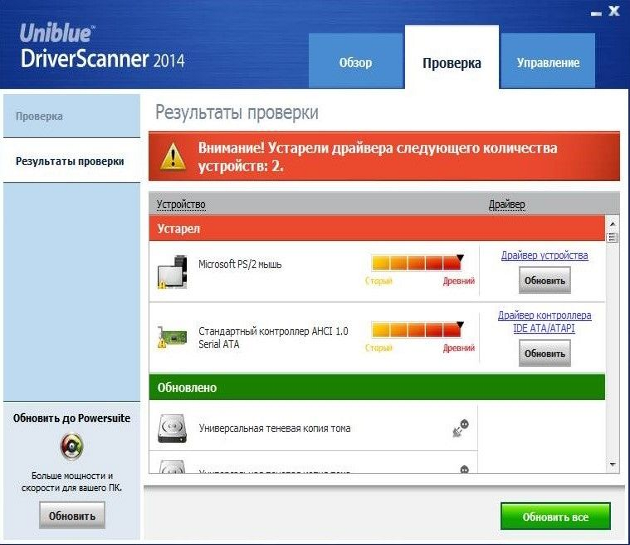
ўтыліта DriverScanner
Каб не бегаць па інтэрнэце ў пошуках драйвера для кожнага кампанента запампуйце Driver Scanner - гэта бясплатная праграма, якая аўтаматычна вырабляе сканаванне сістэмы і абнаўляе ўсе драйвера да апошняй версіі.
як выкарыстоўваць Driver Scanner:
- пасля загрузкі Driver Scanner зрабіце сканаванне сістэмы. (Звычайна яно займае 5-10 хвілін).
- Пасля сканавання вы зможаце лёгка абнавіць усе драйвера адным клікам.
Праблема з драйверамі GeForce Experience
Першы фікс адносіцца толькі да ўладальнікаў відэакарт ад Nvidia, якія карыстаюцца GeForce Experience. Справа ў тым, што гэта праграмнае забеспячэнне можа спрабаваць Стрым на Nvidia Shield, нават калі самога прылады ў вас няма і ў памоўцы.
Для выпраўлення набярыце ў пошуку на вашым ПК фразу «services». Адкрыйце знойдзенае кампутарам меню і адключыце сэрвіс Nvidia Streamer Service. Пераканайцеся, што птушка Startup Type не варта насупраць.

GeForce EXPERIENCE
Цяпер перазагрузіце кампутар, каб змены прымяняецца.
Праблема з шляхамі ўстаноўкі
Наступны фікс будзе карысны для людзей, у якіх Rockstar Social Club і дыстрыбутыў гульні знаходзяцца на розных лакальных дысках. Для паскарэння працы прыкладання проста перамесціце адно да іншага.
Толькі памятайце аб гэтай хітрасці з Rockstar Social Club. Калі будзеце перамяшчаць менавіта яго (напэўна яго), то запомніце першапачатковую лакацыі, у якой знаходзіліся файлы. Напрыклад, прадставім, што папка Rockstar Games была па адрасе C: Program Files, а вы перанеслі яе на дыск «G» проста «у корань». Гэта толькі прыклад, і вашыя сапраўдныя шляхі для тэчак могуць адрозняцца, і менавіта іх вы павінны выкарыстоўваць.
Пасля таго, як вы перамясцілі тэчку ў яе новае месцазнаходжанне, запусціце камандны радок з правамі адміністратара і ўвядзіце наступную каманду:
mklink / d "C: Program FilesRockstar Games" "G: Rockstar Games"
Гэтая каманда зробіць ярлык па старым месцы знаходжання, а ўказваць ён будзе на новае. Такім чынам можна пазбавіцца ад усіх праблем, калі гульня не знойдзе патрэбныя выкананыя файлы.
Высокі прыярытэт працэсу гульні аўтаматычна
Можна палепшыць прадукцыйнасць GTA V шляхам выстаўлення працэсу найвышэйшага прыярытэту, а спадарожным прыкладанням (Rockstar Social Club і GTALauncher) - самага нізкага.
Тым не менш, рабіць гэта даводзіцца кожны раз, што не так ужо зручна. Ёсць два шляхі, па якіх можна выставіць гэтыя налады аўтаматычна.
першы метад
Стварыце txt файл наступнага зместу:
start steam: // rungameid / 271590
timeout 60
wmic process where name = "GTA5.exe" CALL setpriority "high priority"
wmic process where name = "gtavlauncher.exe" CALL setpriority "idle"
wmic process where name = "subprocess.exe" CALL setpriority "idle"
захавайце яго з пашырэннем .bat. Запускайце гэты файл кожны раз, калі хочаце пагуляць у GTA 5, таму што ён аўтаматычна ўсталюе ўсе прыярытэты як трэба ў адзін клік.
другі метад
Працуе з любой версіяй GTA V на персанальных кампутарах, так што для многіх яна будзе пераважней. Стварыце txt файл наступнага зместу:
Windows Registry Editor Version 5.00
[HKEY_LOCAL_MACHINESOFTWAREMicrosoftWindows NTCurrentVersionImage File Execution OptionsGTA5.exePerfOptions] "CpuPriorityClass" = dword: 00000003
[HKEY_LOCAL_MACHINESOFTWAREMicrosoftWindows NTCurrentVersionImage File Execution Optionsgtavlauncher.exePerfOptions] "CpuPriorityClass" = dword: 00000005
[HKEY_LOCAL_MACHINESOFTWAREMicrosoftWindows NTCurrentVersionImage File Execution Optionssubprocess.exePerfOptions] "CpuPriorityClass" = dword: 00000005
Захавайце яго як файл з пашырэннем reg. Цяпер зрабіце рэзервовую копію рэестра, вы ж ведаеце, як ён далікатны! Зараз запусціце створаны файл з правамі адміністратара і дадайце дадзеныя ў рэестр (Windows спытае пра гэта). Пасля дадзенай маніпуляцыі прыярытэты будуць выстаўляцца кожны раз аўтаматычна пры звычайным запуску GTA 5. Reg-файл зараз можна выдаліць.
Настройка файла падпампоўкі
GTA 5 выкарыстоўвае шмат аператыўнай памяці. Да такой ступені, што вы нават не зможаце запусціць нешта ў фонавым рэжыме. Таму файл падпампоўкі (або Pagefile) будзе проста неабходны.
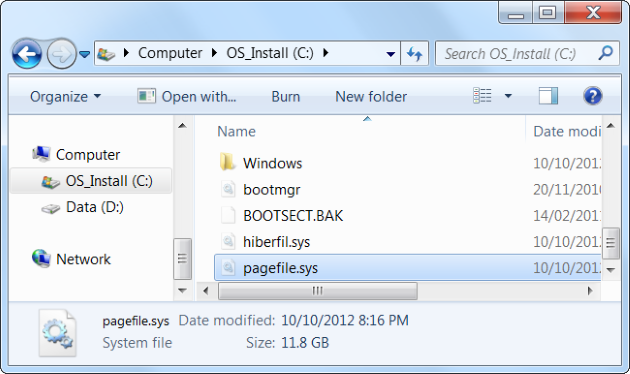
Файл падпампоўкі «pagefile.sys»
ткройте на сваім ПК Control Panel, затым перайдзіце ва ўкладку System (звычайна яна знаходзіцца ў групе палёў System and Security), і ўжо там абярыце Advanced. Звярніце ўвагу на опцыю Virtual Memory - націсніце на кнопку Change.
Калі GTA 5 ўсталяваная на нейкім канкрэтным лакальным дыску, то вам трэба зрабіць pagefile менавіта там. У іншых выпадках памер файла падпампоўкі наладжваецца ў сістэмных опцыях, апісаных ваша.
Усталюйце пачатковы памер да значэння «рэкамендаванага сістэмай». Або ўсталюеце «максімум», каб удвая павялічыць памер. Усё гэта рабіце ва ўласцівасцях пэўнага лакальнага дыска.
Гэта павінна вырашыць праблемы, звязаныя з недахопам памяці.
АЗП у двухканальном рэжыме
Гэта таксама можа быць праблемай вашага кампутара і аператыўнай памяці. Падчас гульні ў GTA 5 вы можаце заўважыць непрымальную прадукцыйнасць. У гэтым выпадку варта паглядзець, ці сапраўды памяць працуе ў двухканальном рэжыме і наладзіць яго ў адпаведнасці з мануалы, якія пастаўляюцца з матчыным поплаткам.
павольная АЗП
Калі ваш ПК запускаецца павольна, а тым больш «барахліць» GTA 5, то можна паглядзець прычыну ў праграме пад назвай CPU-Z каб праверыць вашу аператыўную памяць. DRAM Frequency - менавіта тая радок, што вам патрэбна. Цяпер параўнайце гэты лік з тым, што павінна быць паводле дадзеных вытворцы.
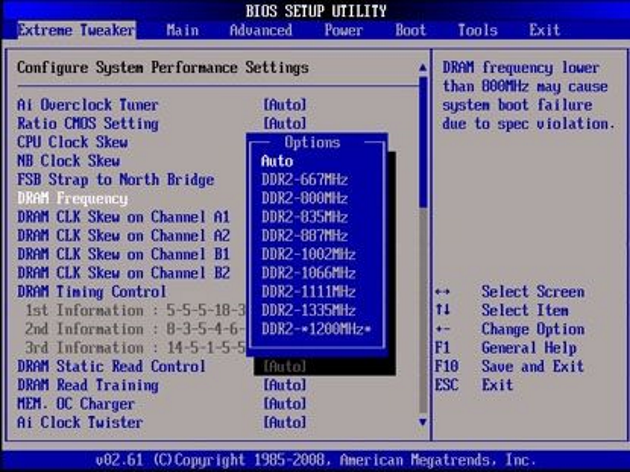
Інфармацыя аб аператыўнай памяці ў «BIOS '
Калі вы ўбачылі неадпаведнасць, што перазапусціце ПК і ўвайдзіце ў BIOS. Тут можна наладзіць «хуткасць» аператыўнай памяці. Калі ўручную ўсталяваць не ўдалося, што варта выставіць у графе XMP іншыя опцыі.
радыё
GTA 5 дазваляе дадаваць свае ўласныя радыёстанцыі з названых MP3-файлаў, але гэта можа і пагаршае агульную прадукцыйнасць. Выдаліце гэтыя файлы і зноў правядзіце іх пошук у гульнявым меню. Калі гэтага не зрабіць, то гульня працягне спробы ўключыць названыя файлы там, дзе іх няма, што зноў будзе пагаршаць прадукцыйнасць.
MSAA і трава
У лакацыях, дзе поўным-досыць расліннасці, колькасць кадраў у секунду можа падаць. Першае, што вы вырашыце зрабіць - гэта паменшыць налады графікі, якія адказваюць за траву. Але на самой справе праблема крыецца ў MSAA - менавіта гэтую наладу варта змяняць.

Расліннасць у GTAV
Гульня вылятае ў рэжыме прыцэльвання з машыны
У гэтым выпадку прайдзіце ў меню, адкрыйце опцыі і перайдзіце на ўкладку Saving and Startup. Пераканайцеся, што опцыя Landing Page ўключана.
Гэтыя невялікія хітрасці павінны дапамагчы вас пазбавіцца ад праблем з прадукцыйнасцю ў GTA 5. Поспехаў на прасторах Сан-Андрэаса!
Вы ўжо выпрабавалі ўсе тыповыя рашэнні накшталт паніжэння налад графікі і не атрымалі ніякага выніку?
